Win11打不开Microsoft Store怎么办?微软应用商店无法打开解决方法
来源:知识教程 /
时间: 2024-12-13
很多小伙伴已经升级到了 Win11 系统,但是发现有些应用找不到了,想在 Microsoft store 下载,可是打不开。咋办呢?今天咱就给大家分享一下怎么打开微软应用店。
微软应用商店无法打开的解决方法
方法一
1、首先点击开始菜单在搜索框输入cmd,选择以管理员身份运行。
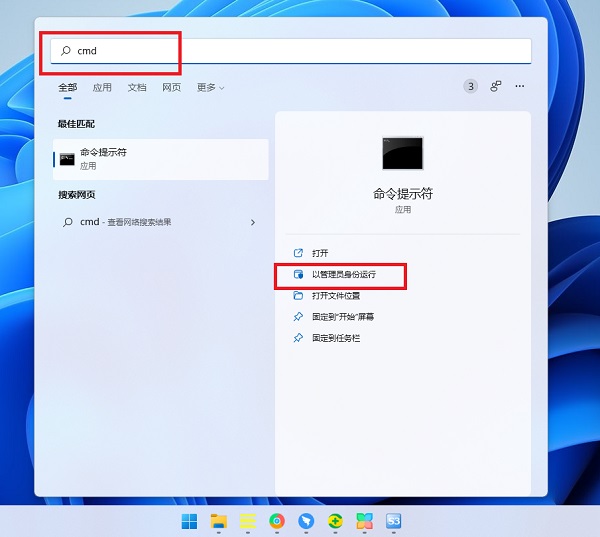
2、在命令提示符窗口中输入【Wsreset】,并按下回车。
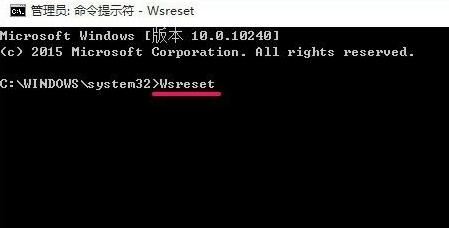
3、这样重置微软应用商店以后应该就可以打开了。
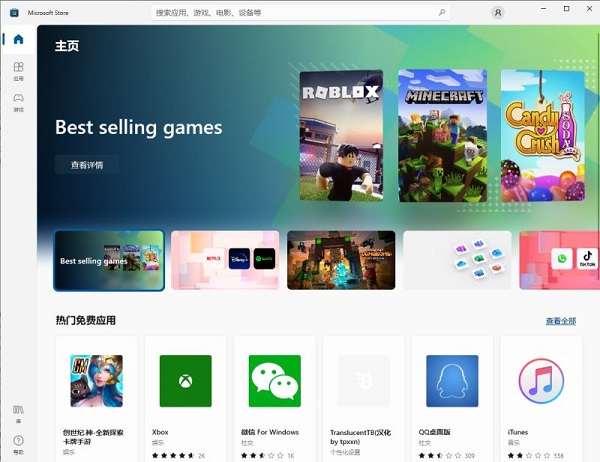
方法二
1、还是一样在开始菜单里面,输入【疑难解答设置】,并打开。
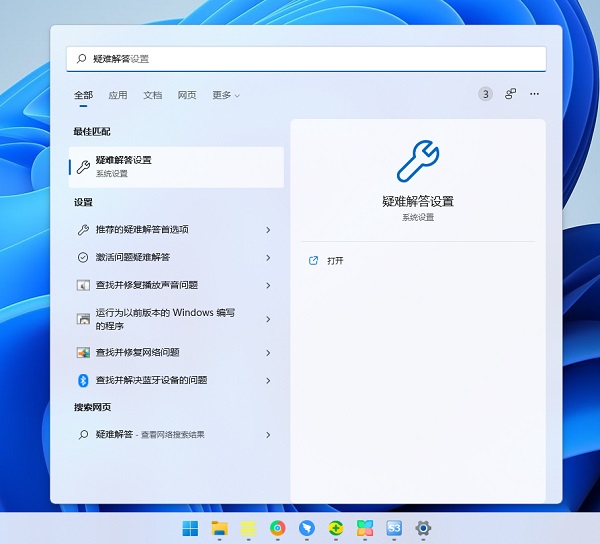
2、然后点击【其他疑难解答】。
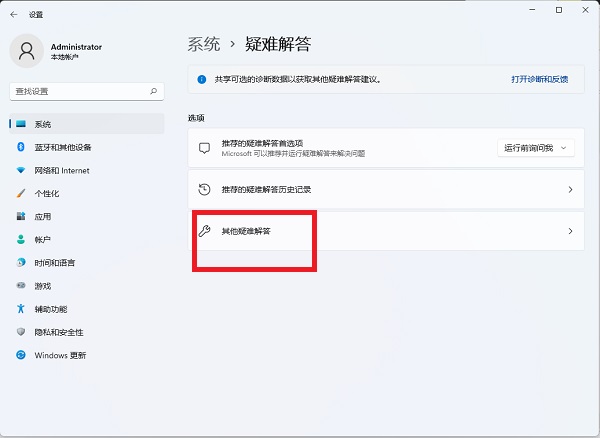
3、点击windows应用商店应用右边的运行,让系统自己找原因并修复。
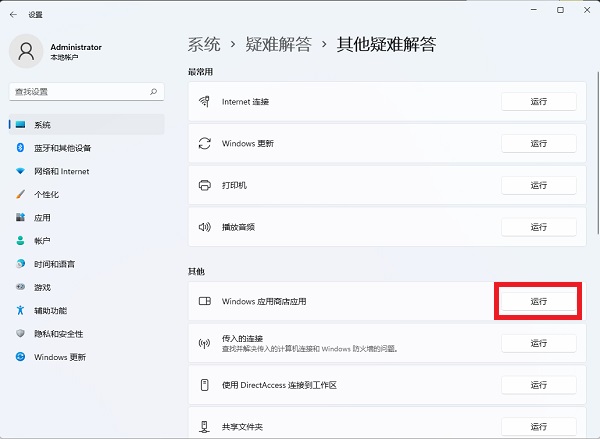
以上就是解决Win11系统打不开应用商店的方法,希望可以帮助到您。
